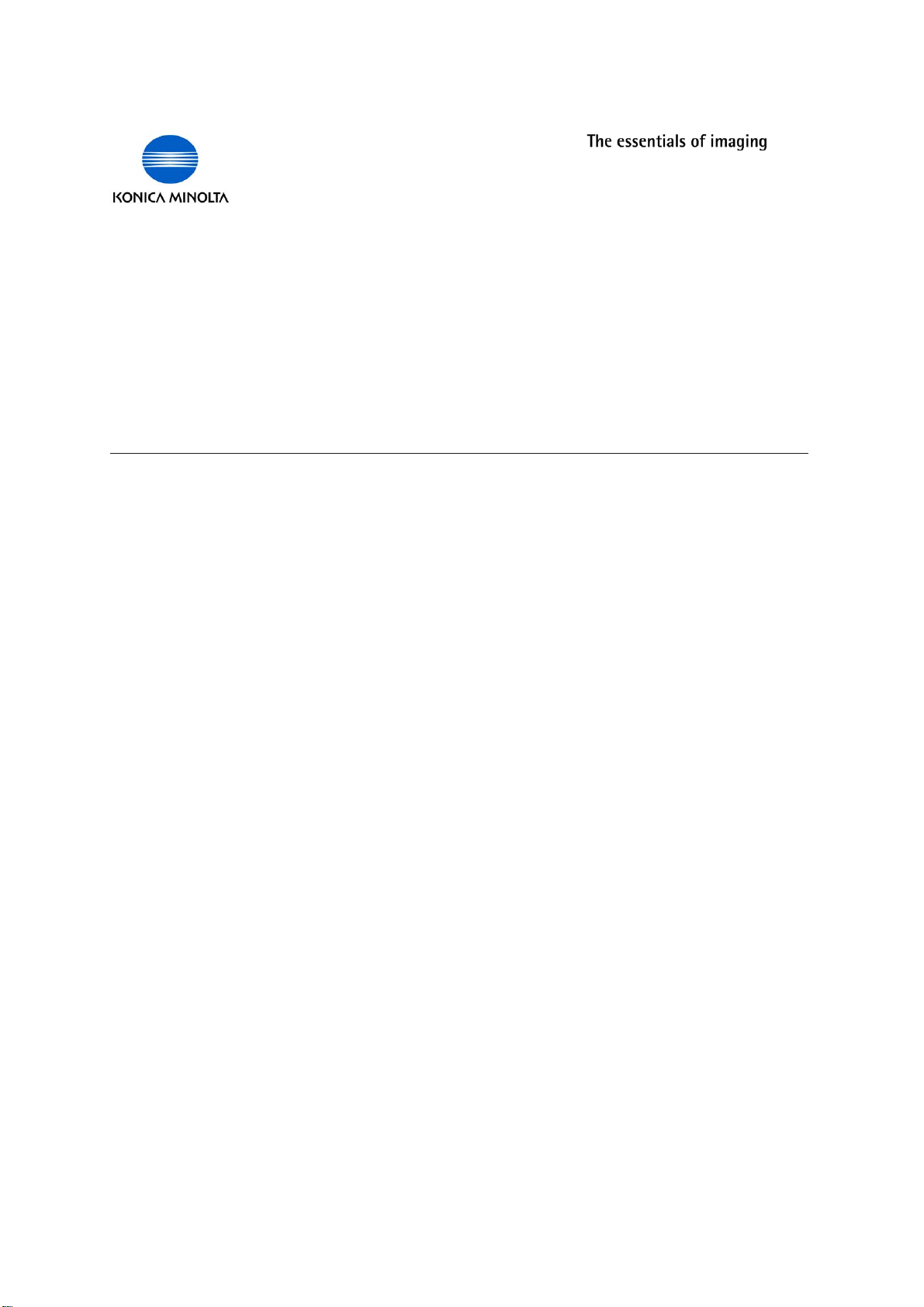
$I$I
___________________________________________________________________________
!NV¯NDARHANDBOK'$)DRIVRUTIN
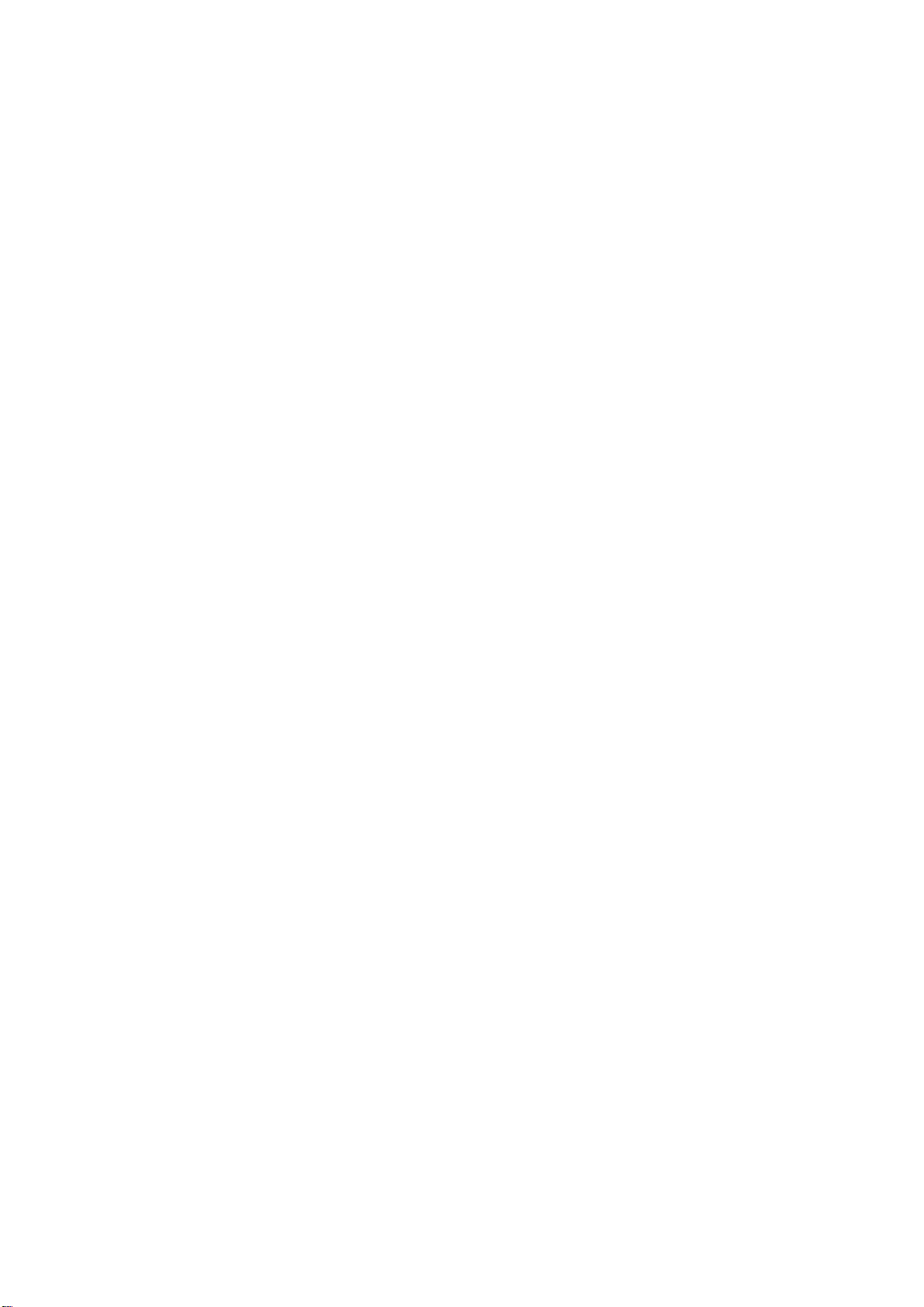
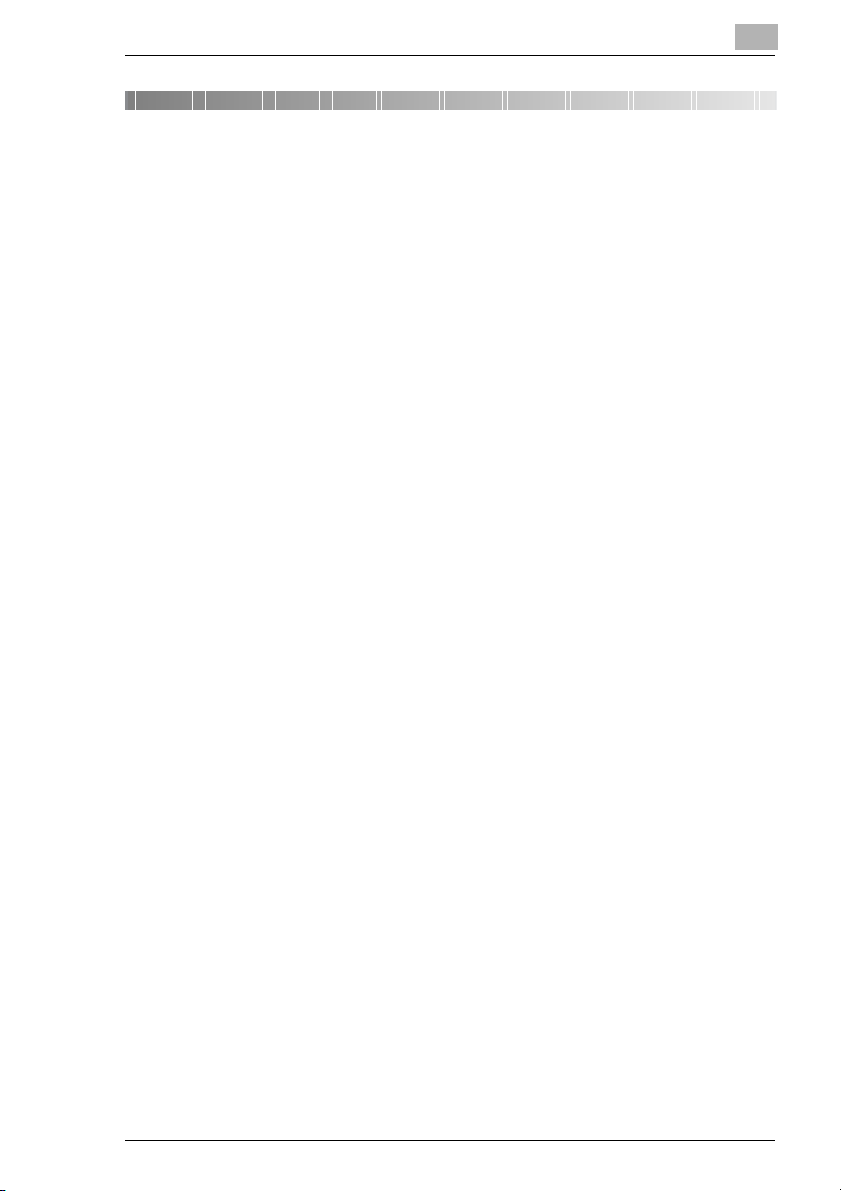
Innehållsförteckning
Innehållsförteckning
1 Komma igång
1.1 Systemkrav....................................................................................1-1
Lägsta systemkrav......................................................................1-1
Rekommenderade systemkrav...................................................1-1
2 Installera skrivardrivrutinen
2.1 Installera skrivardrivrutinen med Plug-and-Play .......................2-1
Installera skrivardrivrutinen med Plug-and-Play i
Windows XP ...............................................................................2-1
Installera skrivardrivrutinen med Plug-and-Play i
Windows 2000............................................................................2-3
Installera skrivardrivrutinen med Plug-and-Play i
Windows Me/98..........................................................................2-4
2.2 Installera skrivardrivrutinen med guiden Lägg till skrivare......2-5
Installera skrivardrivrutinen med guiden Lägg till skrivare i
Windows XP ...............................................................................2-5
Installera skrivardrivrutinen med guiden Lägg till skrivare i
Windows 2000/NT 4.0/Me/98/95 ................................................2-6
3 Konfigurera skrivardrivrutinens inställningar
3.1 Visa skrivardrivrutinens egenskaper för konfigurering av globala
inställningar...................................................................................3-1
Visa inställningar i Windows XP .................................................3-1
Visa inställningar i Windows 2000/NT 4.0/Me/98/95 ..................3-2
3.2 Gemensamma inställningar.........................................................3-3
OK ..............................................................................................3-3
Avbryt .........................................................................................3-3
Verkställ......................................................................................3-3
Hjälp ...........................................................................................3-3
Snabbval.....................................................................................3-3
Sidlayout/Skrivarbild...................................................................3-4
3.3 Fliken “Installation”......................................................................3-5
3.3.1 N-upp (sidor per ark) ..................................................................3-5
Listan N-upp (sidor per ark)........................................................3-6
Gränslinje ...................................................................................3-6
N-upp Stil....................................................................................3-6
Di1611/Di2011 GDI Printer Controller i
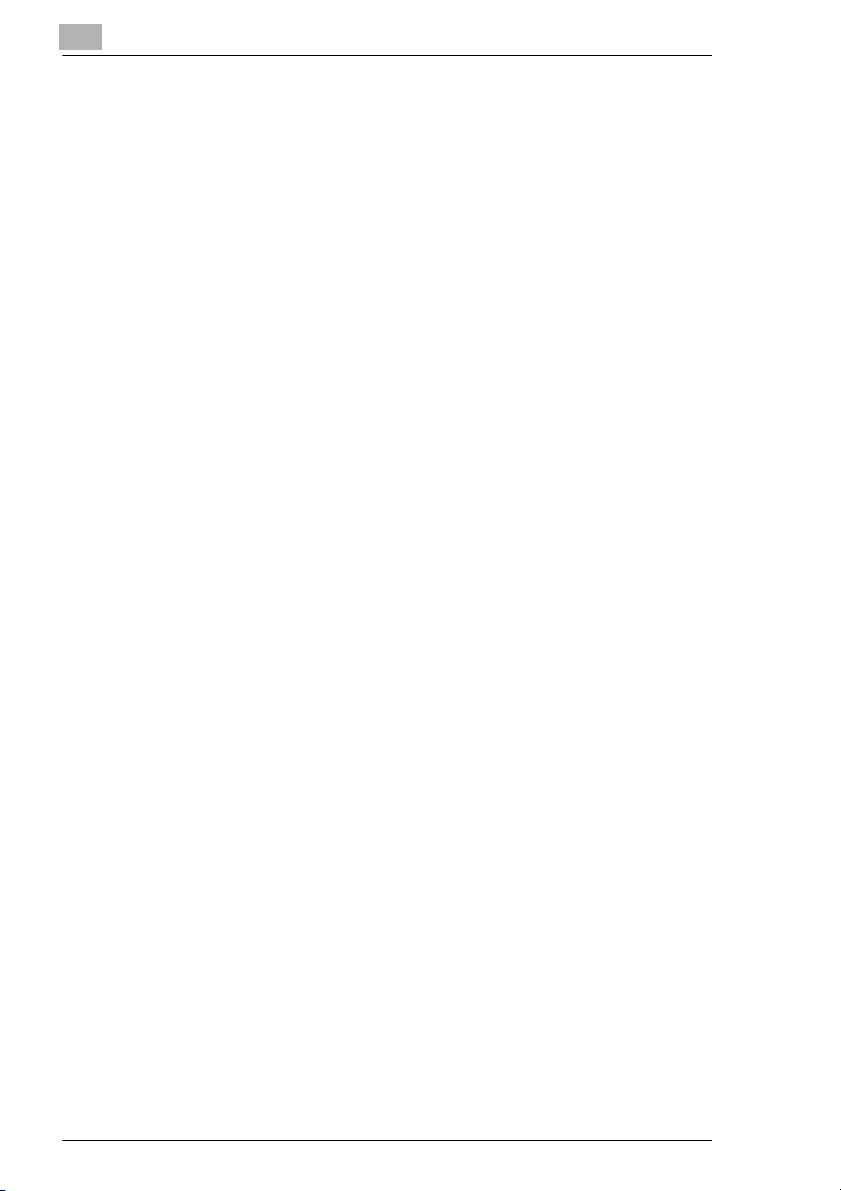
Innehållsförteckning
3.3.2 Vattenmärke............................................................................... 3-7
Listan Vattenmärke .................................................................... 3-7
Endast första sidan .................................................................... 3-7
Redigera vattenmärke................................................................ 3-7
Ny............................................................................................... 3-8
Radera ....................................................................................... 3-8
Skuggning .................................................................................. 3-8
Stil.............................................................................................. 3-8
Typsnitt ...................................................................................... 3-8
Vinkel ......................................................................................... 3-8
Position ...................................................................................... 3-9
3.3.3 Papperskälla ............................................................................3-10
Information om papperskälla.................................................... 3-10
Omslagssida (fram).................................................................. 3-10
Omslagssida (bak) ................................................................... 3-10
Med bild ................................................................................... 3-10
Papperskälla för omslag .......................................................... 3-10
Papperstyp Omslag ................................................................. 3-10
3.3.4 Mediatyp ..................................................................................3-11
3.3.5 Duplex......................................................................................3-11
3.4 Fliken “Papper” ..........................................................................3-12
3.4.1 Ursprunglig dokumentstorlek ...................................................3-12
3.4.2 Pappersformat ut ..................................................................... 3-12
Passa på papper...................................................................... 3-12
Papperslista ............................................................................. 3-13
Skalning ................................................................................... 3-13
3.4.3 Kopior....................................................................................... 3-13
3.4.4 Ordna....................................................................................... 3-13
3.4.5 Orientering ............................................................................... 3-13
3.5 Fliken “Kvalitet”.......................................................................... 3-14
3.5.1 Upplösning...............................................................................3-14
3.5.2 Justering .................................................................................. 3-14
Kontrast....................................................................................3-14
Ljus ..........................................................................................3-14
3.6 Fliken “Maskin tillval” ................................................................ 3-15
3.6.1 Maskin tillval............................................................................. 3-15
3.6.2 Om ........................................................................................... 3-15
4 Använda kopiatorns kontrollpanel
(i datorutskriftsläge)
ii Di1611/Di2011 GDI Printer Controller
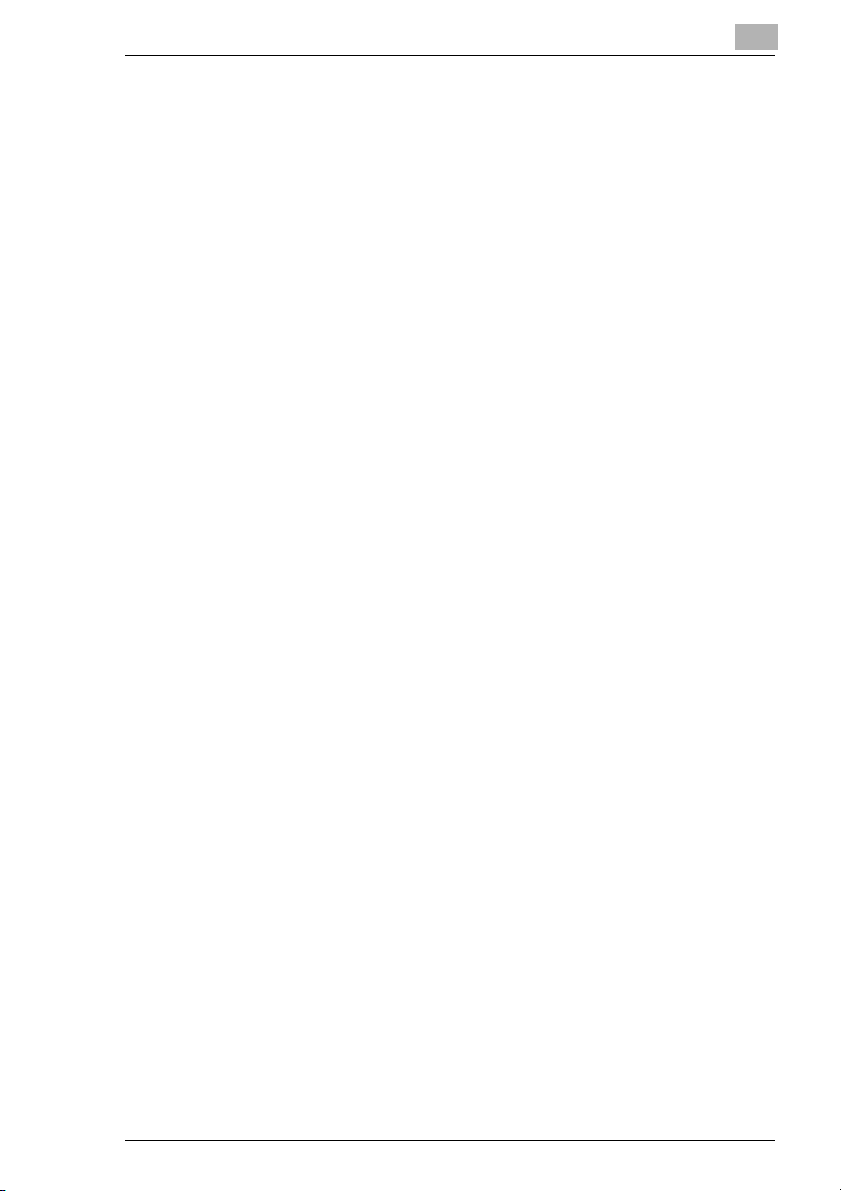
Innehållsförteckning
4.1 Skrivaroperationer ........................................................................4-1
Allmän översikt ...........................................................................4-2
[Utskrift]-indikator........................................................................4-3
Växla till eller från datorutskriftsläge...........................................4-3
Avbryta en utskrift.......................................................................4-4
Använda inmatningsbordet.........................................................4-5
Energisparläge ...........................................................................4-5
5 Felsökning
5.1 Felkorrigering................................................................................5-1
5.1.1 Kontrollera felmeddelanden........................................................5-1
5.1.2 Vanliga felmeddelanden.............................................................5-2
5.1.3 Fel och utskriftsdata ...................................................................5-3
“MASKINFEL”.............................................................................5-3
Tillfälliga fel.................................................................................5-3
6 Specifikationer
Di1611/Di2011 GDI Printer Controller iii
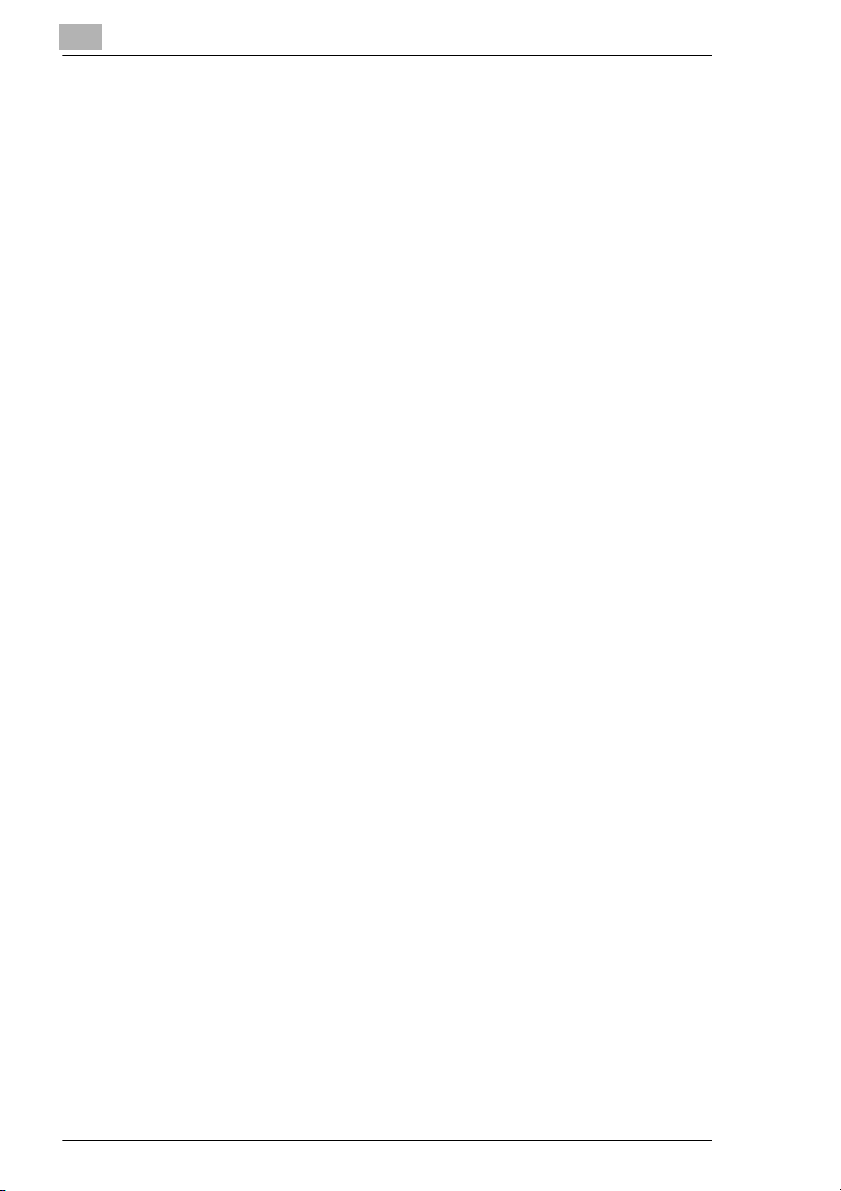
Innehållsförteckning
iv Di1611/Di2011 GDI Printer Controller
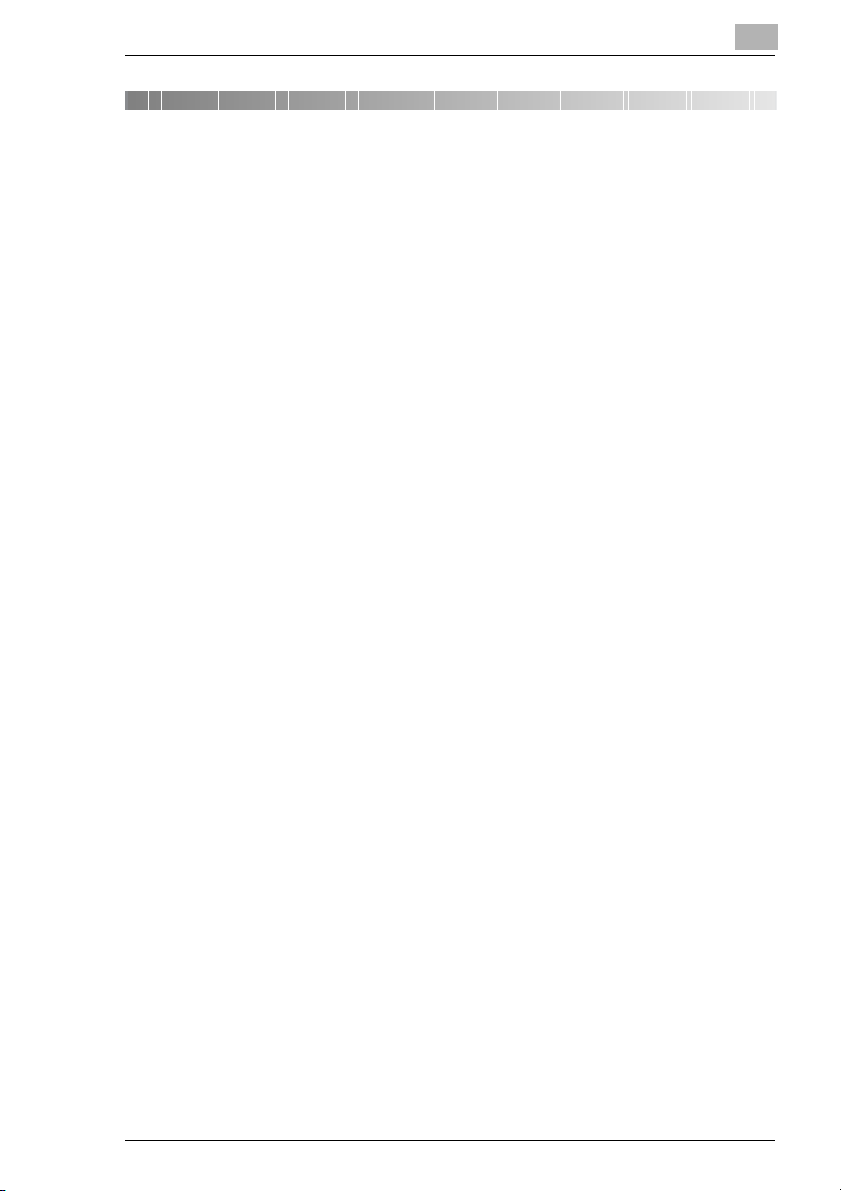
Komma igång
1 Komma igång
1.1 Systemkrav
Lägsta systemkrav
Följande systemkrav gäller för skrivardrivrutinen.
G Intel Pentium 200 MHz
G Windows XP (SP1 eller senare)/Windows 2000 (SP3 eller senare)/
Windows NT Workstation Version 4.0 (SP6a eller senare)/Windows
Me/Windows 98/Windows 98 Second Edition/Windows 95 (OSR 2.5
med Internet Explorer 4.01 eller senare)
G 128 MB RAM (Windows XP), 64 MB RAM (Windows 2000/NT 4.0/Me/
98/95)
G IEEE 1284 parallellport (ECP/Nibble-kompatibel) eller USB Revision
1.1-port
G CD-ROM-enhet.
Skrivaren måste anslutas till datorn. Läs om hur man ansluter enheterna
i kapitlet “Ansluta till en dator” i handboken “Användarhandbok Di1611
Twain-drivrutin”.
1
Rekommenderade systemkrav
G Pentium 4/1.6 GHz
G 256 MB RAM
Di1611/Di2011 GDI Printer Controller 1-1
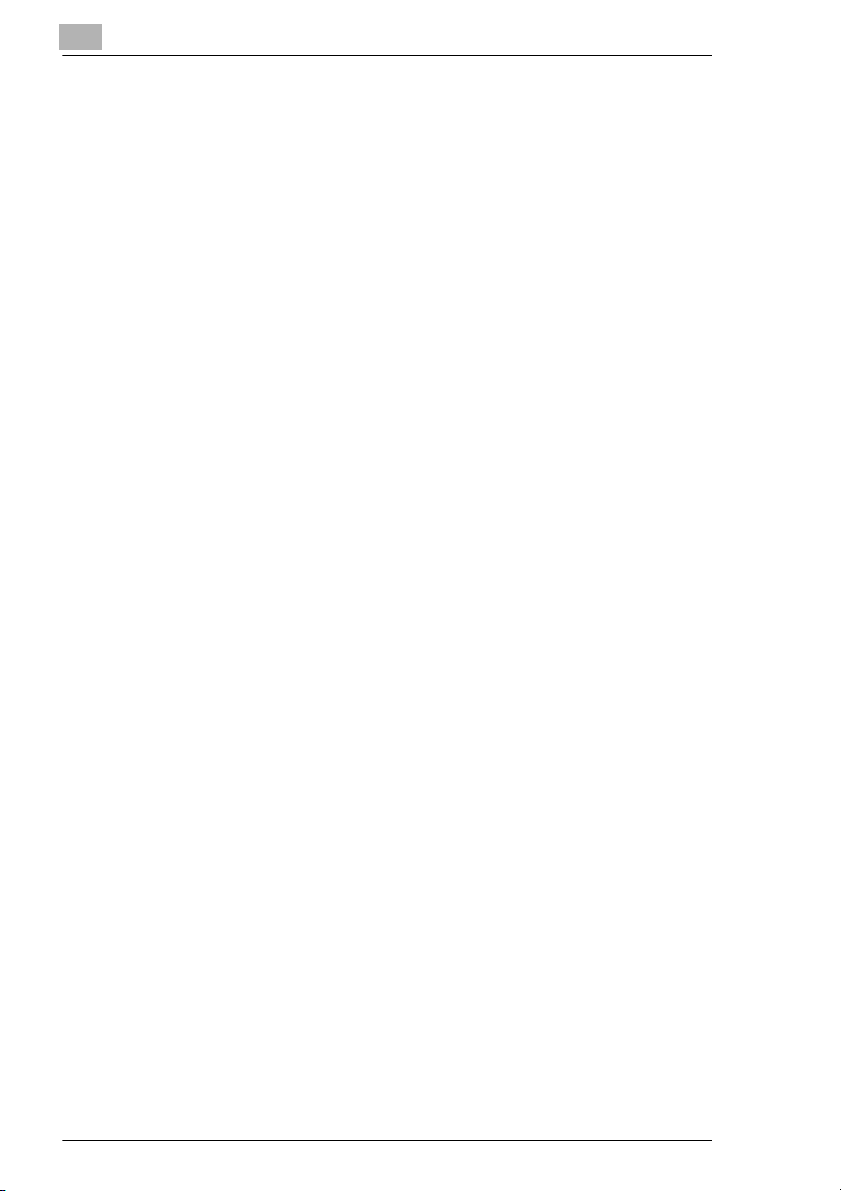
1
Komma igång
1-2 Di1611/Di2011 GDI Printer Controller
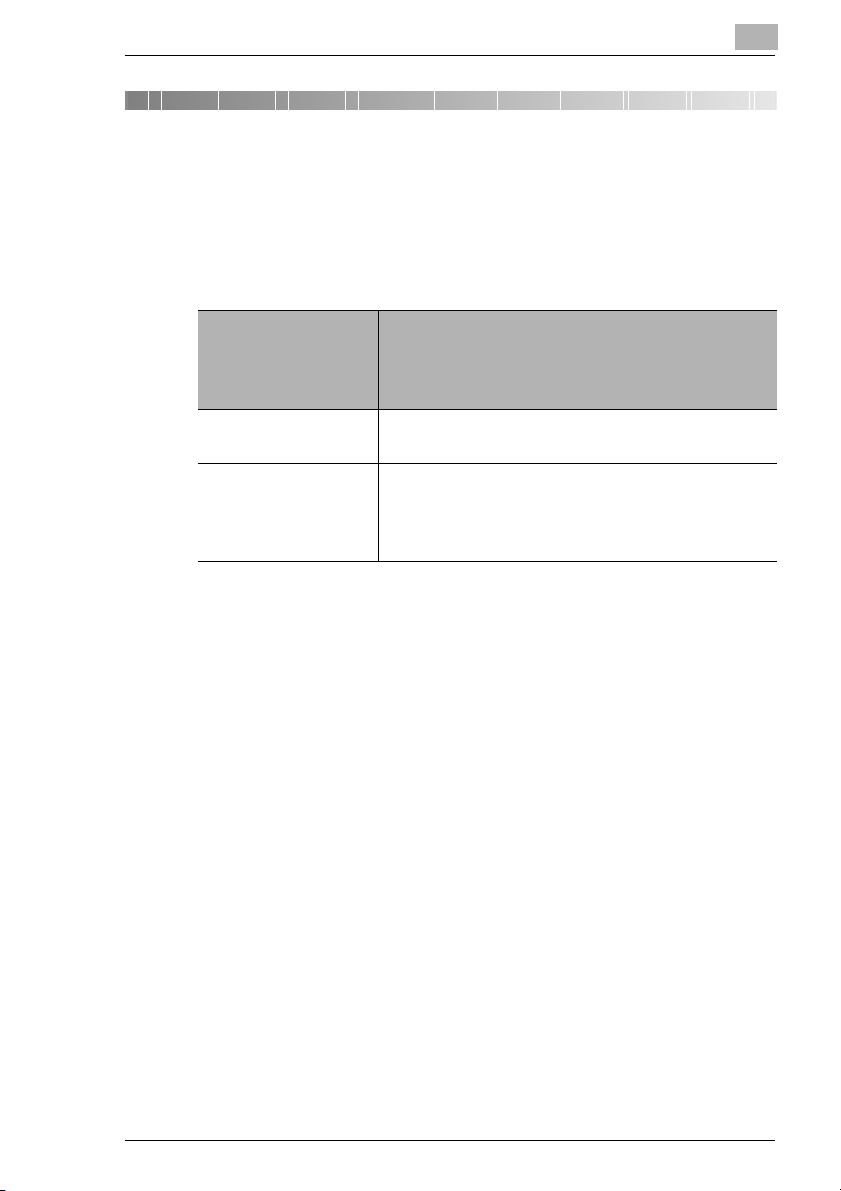
Installera skrivardrivrutinen
2 Installera skrivardrivrutinen
I det här avsnittet beskrivs hur du installerar skrivardrivrutinen. Skrivaren
måste anslutas till en dator, via antingen USB-anslutning eller
parallellkabel. Skrivardrivrutinen kan installeras på två sätt: antingen
genom Plug-and-Play eller via guiden Lägg till skrivare.
2
Funktion som du
vill använda för att
installera
skrivardrivrutinen:
Plug-and-Play
(för USB-anslutning)
Guiden Lägg till
skrivare
(för
parallellanslutning)
Tillvägagångssätt:
“Installera skrivardrivrutinen med Plug-and-Play”
på sidan 2-1
“Installera skrivardrivrutinen med guiden Lägg till
skrivare” på sidan 2-5
2.1 Installera skrivardrivrutinen med Plug-and-Play
Installation med Plug-and-Play kan inte göras i Windows 95 och NT 4.0.
Se anvisningarna för att använda guiden Lägg till skrivare.
För parallellanslutning, avsluta guiden Lägg till skrivare som startades
med Plug-and-Play och installera skrivardrivrutinen genom att klicka på
ikonen Lägg till skrivare.
Installera skrivardrivrutinen med Plug-and-Play i Windows XP
1 Sätt in CD-skivan i datorns CD-enhet när Windows är igång.
2 Slå på kopiatorn.
3 Vänta tills kopiatorn är klar och anslut den sedan till datorn med USB-
kabeln.
Dialogrutan “Guiden Ny maskinvara” visas.
4 Markera Installera från en lista eller angiven plats [avancerat], och
klicka på [Nästa].
5 Markera Inkludera den här platsen i sökningen: under Sök efter
bästa möjliga drivrutin på dessa platser., och klicka på [Bläddra].
Di1611/Di2011 GDI Printer Controller 2-1
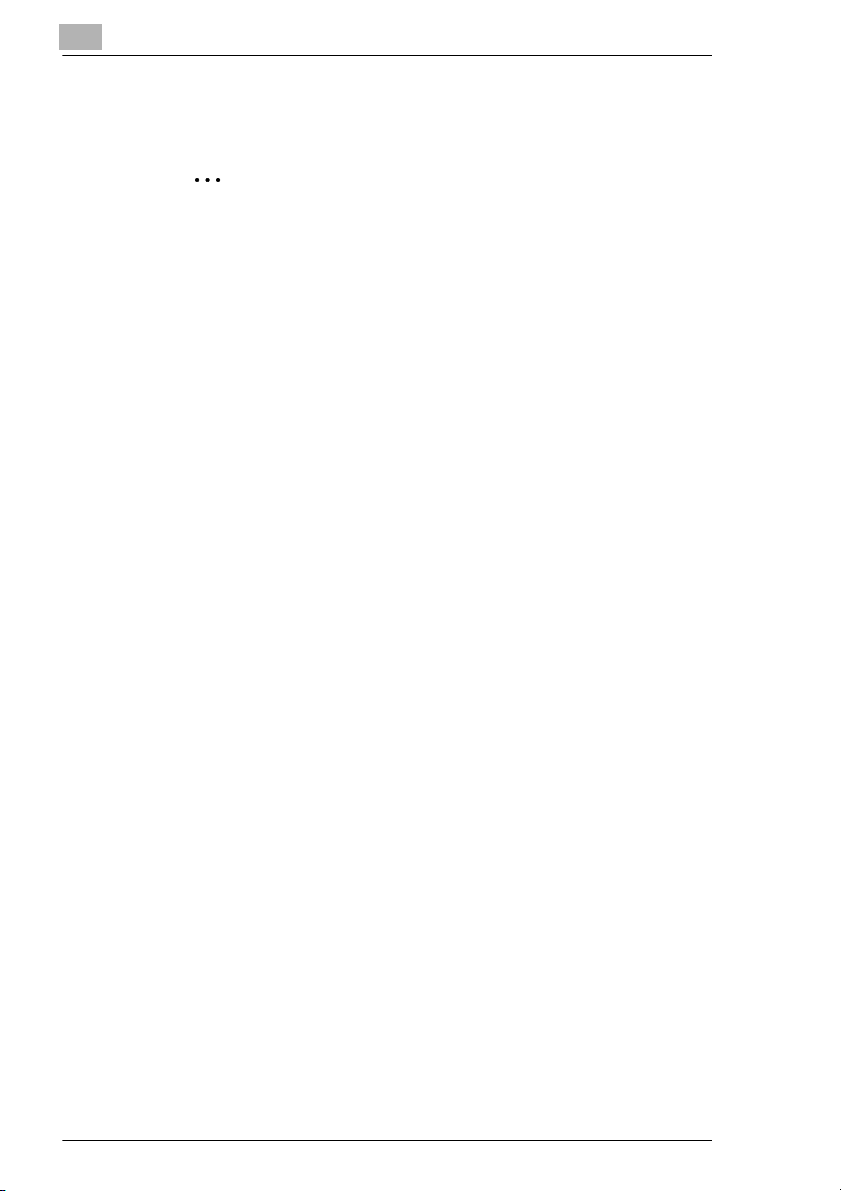
2
Installera skrivardrivrutinen
6 Bläddra till “Drivrutin\(språk)\WinXP” på CD-ROM-skivan och klicka på
[OK].
Tips!
Välj önskat språk. Om du t.ex. vill ha engelskt gränssnitt går du till:
Drivrutin\Engelska\WinXP
7 Guiden Ny maskinvara körs och installationen slutförs.
2-2 Di1611/Di2011 GDI Printer Controller
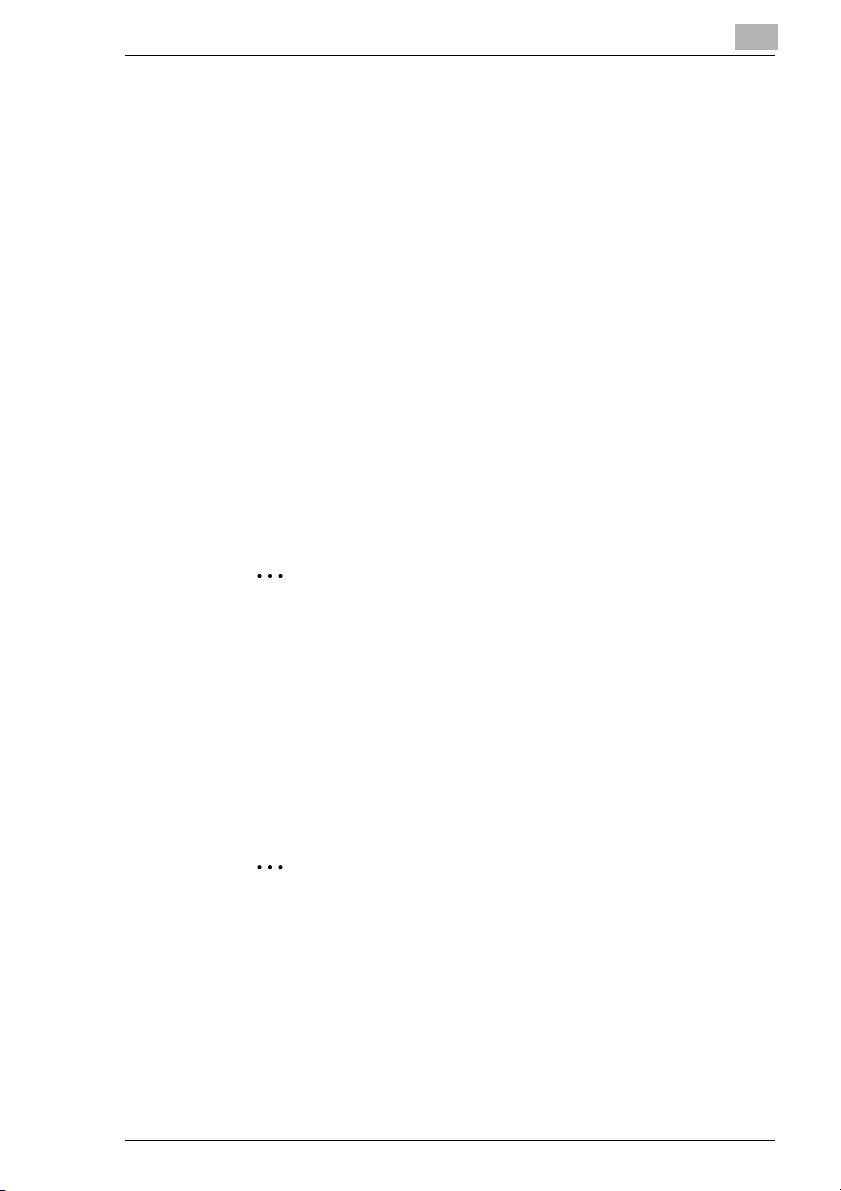
Installera skrivardrivrutinen
Installera skrivardrivrutinen med Plug-and-Play i Windows 2000
1 Sätt in CD-skivan i datorns CD-enhet när Windows är igång.
2 Slå på kopiatorn.
3 Vänta tills kopiatorn är klar och anslut den sedan till datorn med USB-
kabeln.
Dialogrutan “Guiden Ny maskinvara” visas.
4 Markera Söka efter en lämplig drivrutin för enheten
(rekommenderas) i dialogrutan “Installera drivrutiner för maskinvara”
och klicka på [Nästa].
Dialogrutan “Hitta drivrutinsfiler” visas.
5 Markera Ange sökväg, och klicka på [Nästa].
6 Klicka på [Bläddra...] på nästa sida, bläddra till
“Drivrutin\(språk)\Win2000” på CD-ROM-skivan och klicka på [OK].
Tips!
Välj önskat språk. Om du t.ex. vill ha engelskt gränssnitt går du till:
Drivrutin\Engelska\Win2000
2
7 Klicka på [OK] och följ anvisningarna som visas på skärmen tills
dialogrutan “Guiden Ny maskinvara slutförs” visas.
H Klicka på [Slutför].
8 Dialogrutan “Guiden Ny maskinvara” visas igen.
H Upprepa steg 4 t.o.m. 7.
Obs!
Installationen av skrivardrivrutinen är nu slutförd.
Di1611/Di2011 GDI Printer Controller 2-3
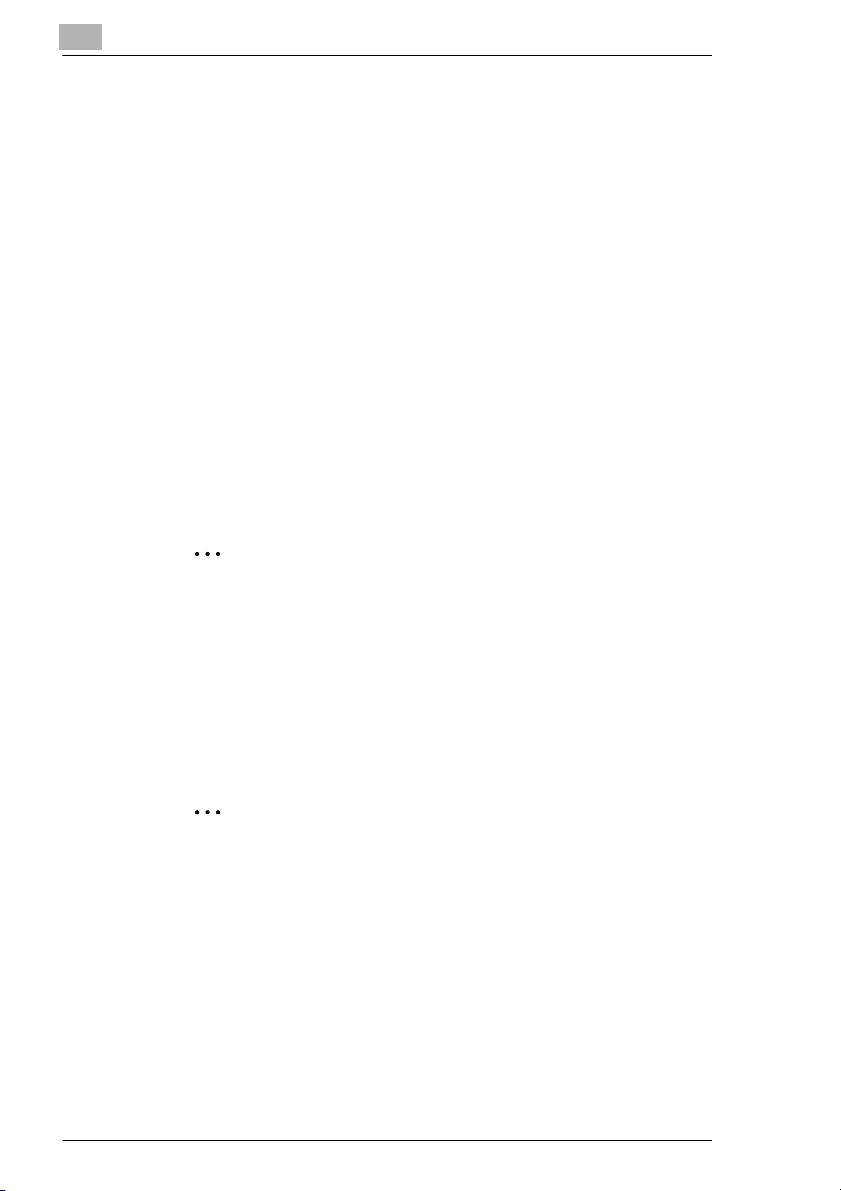
2
Installera skrivardrivrutinen
Installera skrivardrivrutinen med Plug-and-Play i Windows Me/98
1 Sätt in CD-skivan i datorns CD-enhet när Windows är igång.
2 Slå på kopiatorn.
3 Vänta tills kopiatorn är klar och anslut den sedan till datorn med USB-
kabeln.
Dialogrutan “Guiden Lägg till ny maskinvara” visas.
4 Klicka på [Nästa] och markera Sök efter den bästa drivrutinen för
enheten (rekommenderas) i nästa dialogruta.
H Klicka på [Nästa] igen.
5 Markera [Ange sökväg] och klicka på [Bläddra…].
6 Bläddra till “Drivrutin\(språk)\Win9x” på CD-ROM-skivan och klicka på
[OK].
Tips!
Välj önskat språk. Om du t.ex. vill ha engelskt gränssnitt går du till:
Drivrutin\Engelska\Win9x
7 Klicka på [Nästa], och följ anvisningarna på skärmen tills du kan klicka
på [Slutför].
8 Dialogrutan “Guiden Lägg till ny maskinvara” visas igen.
H Upprepa steg 4 t.o.m. 7.
Obs!
Upprepa steg 4 – 7 tills installationen har slutförts. Installationen av
skrivardrivrutinen är nu slutförd.
2-4 Di1611/Di2011 GDI Printer Controller
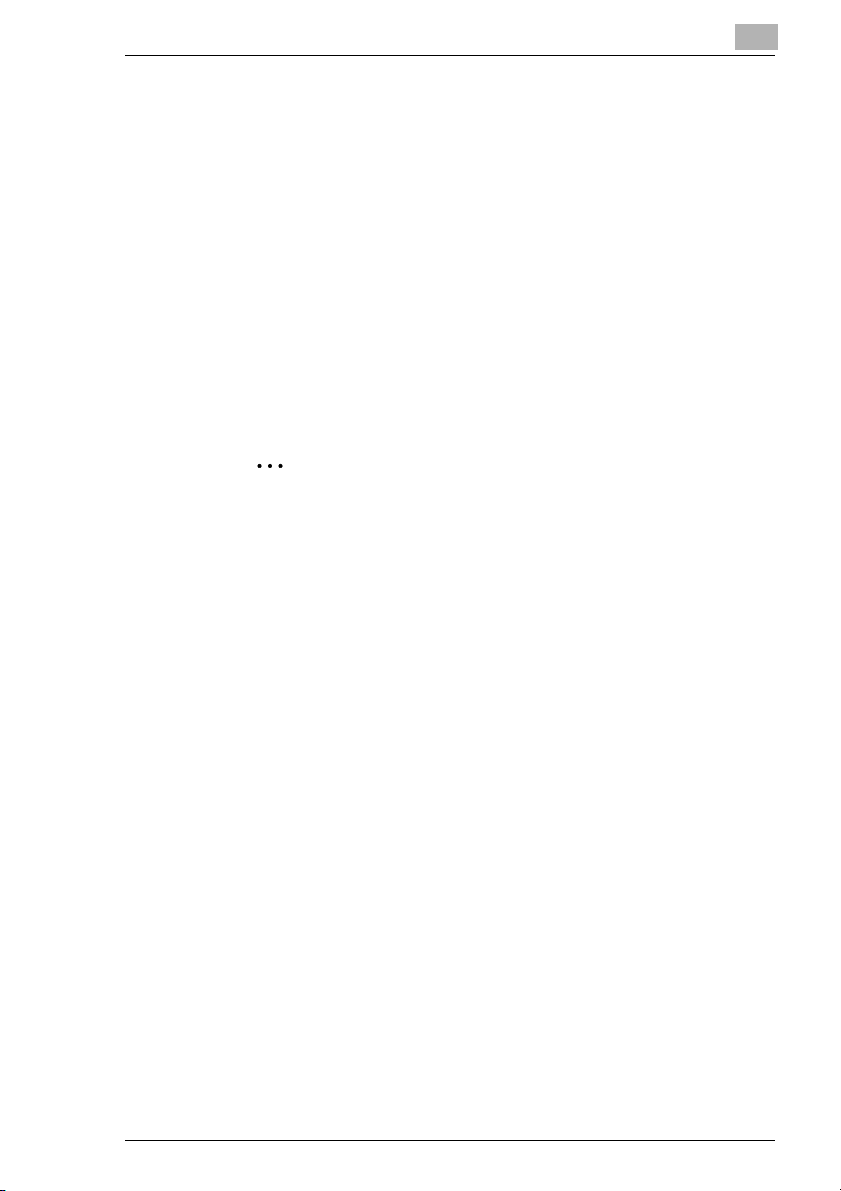
Installera skrivardrivrutinen
2.2 Installera skrivardrivrutinen med guiden Lägg till skrivare
Installera skrivardrivrutinen med guiden Lägg till skrivare i Windows XP
1 Sätt i CD-skivan i datorns CD-enhet när Windows är igång.
2 Klicka på [Start]-knappen i Windows och klicka på [Skrivare och fax].
3 Välj [Lägg till en skrivare] i menyn [Skrivaraktiviteter].
Guiden Lägg till skrivare startas.
4 Följ instruktionerna på datorskärmen.
Obs!
När du får meddelande om att ange drivrutinen bläddrar du till
“Drivrutin\Engelska\WinXP” (för Windows XP) på CD-ROMskivan.
2
Di1611/Di2011 GDI Printer Controller 2-5

2
Installera skrivardrivrutinen
Installera skrivardrivrutinen med guiden Lägg till skrivare i Windows 2000/NT 4.0/Me/98/95
1 Sätt i CD-skivan i datorns CD-enhet när Windows är igång.
2 Klicka på [Start]-knappen i Windows, peka på [Inställningar] och klicka
på [Skrivare].
Fönstret “Skrivare” visas.
3 Dubbelklicka på ikonen “Lägg till skrivare”.
Guiden Lägg till skrivare startas.
4 Följ instruktionerna på datorskärmen.
Obs!
När du får meddelande om att ange drivrutinen bläddrar du till
“Drivrutin\Engelska\Win2000” (för Windows 2000),
“Drivrutin\Engelska\WinNT” (för Windows NT 4.0) eller
“Drivrutin\Engelska\Win9x” (för Windows Me, 98 och 95) på
CD-ROM-skivan.
2-6 Di1611/Di2011 GDI Printer Controller

Konfigurera skrivardrivrutinens inställningar
3 Konfigurera skrivardrivrutinens
inställningar
Skrivardrivrutinens dialogruta “Egenskaper” visas när du visar
skrivaregenskaperna från Windows-fönstret “Skrivare”. De inställningar
som du gör i dialogrutan “Egenskaper” gäller globalt för alla program.
3.1 Visa skrivardrivrutinens egenskaper för konfigurering av globala inställningar
Visa inställningar i Windows XP
1 Klicka på [Start]-knappen i Windows och klicka på [Skrivare och fax].
2 I fönstret “Skrivare och fax” markerar du ikonen “Minolta Di2011”.
3 Visa skrivardrivrutinens inställningar genom att välja
[Utskriftsinställningar...] i menyn [Arkiv].
3
Di1611/Di2011 GDI Printer Controller 3-1

3
Konfigurera skrivardrivrutinens inställningar
Visa inställningar i Windows 2000/NT 4.0/Me/98/95
1 Klicka på [Start]-knappen i Windows, peka på [Inställningar] och välj
[Skrivare].
2 Markera ikonen “Minolta Di2011”.
3 Så här visar du skrivardrivrutinens inställningar:
H Windows 2000 – Välj [Utskriftsinställningar...] i menyn [Arkiv].
H Windows NT 4.0 – Välj [Dokumentstandard...] i menyn [Arkiv].
H Windows Me/98/95 – Välj [Egenskaper] i menyn [Arkiv].
Följande dialogruta för skrivarinställningar visas.
På följande flikar kan du ställa in skrivardrivrutinen:
Fliken Installation
Fliken Papper
Fliken Kvalitet
Fliken Maskin tillval
3-2 Di1611/Di2011 GDI Printer Controller

Konfigurera skrivardrivrutinens inställningar
3.2 Gemensamma inställningar
Det här avsnittet beskriver inställningar och knappar som är
gemensamma för alla fyra flikar (“Installation”, “Papper”, “Kvalitet” och
“Maskin tillval”).
OK
Klicka på den här knappen för att stänga dialogrutan “Egenskaper” och
verkställa alla inställningar som du gjort.
3
Avbryt
Klicka på den här knappen för att stänga dialogrutan “Egenskaper” utan
att verkställa några ändringar.
Verkställ
Klicka på den här knappen för att verkställa alla ändrade inställningar,
utan att stänga dialogrutan “Egenskaper”.
Hjälp
Om du klickar på den här knappen får du information om de objekt som
visas på skärmen.
Snabbval
Funktionen Snabbval sparar inställningarna på varje flik, så att du kan
hämta dem när du behöver dem. Spara nuvarande inställningar genom att
klicka på knappen [Spara].
Du kan hämta inställningarna senare genom att välja dem i en lista.
Di1611/Di2011 GDI Printer Controller 3-3

3
Konfigurera skrivardrivrutinens inställningar
Välj “Fabriksinställningar” i listan om du vill återställa alla flikens
inställningar till grundinställningarna.
Texten på knappen ändras till [Radera] när ett Snabbval markeras i listan.
Om du klickar på [Radera] tas den markerade inställningen bort.
Sidlayout/Skrivarbild
Bilden Sidlayout visar hur det utskrivna dokumentet kommer att se ut
med de nuvarande inställningarna. Bilden Sidlayout ändras när du väljer
andra inställningar.
Bilden Skrivarbild visar vilka fack och andra tillval som är installerade på
kopiatorn. Alla installerade tillval visas, och det fack som är valt under
Papperskälla på fliken “Installation” visas i ljusblått.
3-4 Di1611/Di2011 GDI Printer Controller

Konfigurera skrivardrivrutinens inställningar
3.3 Fliken “Installation”
På fliken “Installation” finns inställningar för antalet sidor per ark,
vattenstämpel, papperskälla, mediatyp, och duplex.
Obs!
Alternativet “Duplex” kan endast användas om Di2011 har byggts ut
med tillvalet duplexenhet.
3
3.3.1 N-upp (sidor per ark)
Inställningarna i den här grupprutan anger hur flera dokumentsidor kan
skrivas ut på samma pappersark.
Obs!
Inställningarna i grupprutan N-upp är inte tillgängliga under följande
omständigheter:
Om kryssrutan Passa på papper på fliken “Papper” är markerad.
Om inställningen Skalning på fliken “Papper” är något annat än
“100 %”.
Di1611/Di2011 GDI Printer Controller 3-5

3
Konfigurera skrivardrivrutinens inställningar
Listan N-upp (sidor per ark)
Klicka på nedåtpilen och markera antalet dokumentsidor som ska skrivas
ut på varje pappersark.
Om du t.ex. väljer “2 sidor”, skrivs två dokumentsidor ut på varje
pappersark. Om du väljer “Avbryt” skrivs en dokumentsida ut per ark.
Gränslinje
Markera den här kryssrutan om du vill skriva ut en kan runt varje sida när
du skriver ut mer än en sida på varje pappersark.
Obs!
Det här alternativet är inte tillgängligt om “Avbryt” är valt i rutan N-upp.
N-upp Stil
Om du klickar på knappen visas en dialogruta.
Klicka på den stil som du vill använda när du skriver ut flera
dokumentsidor på samma pappersark.
Obs!
Den här knappen är inte tillgängligt om “Avbryt” är valt i rutan N-upp.
3-6 Di1611/Di2011 GDI Printer Controller

Konfigurera skrivardrivrutinens inställningar
3.3.2 Vattenmärke
Använd inställningarna i den här grupprutan för att ange text till
vattenstämpeln (t.ex. “KONFIDENTIELLT”, “UTKAST” etc.), samt om den
ska skrivas ut på alla sidor eller bara på första sidan.
Listan Vattenmärke
Klicka på nedåtpilen och välj vattenstämpeltext i listan som visas.
Endast första sidan
Markera den här kryssrutan om du vill att vattenstämpeln bara ska skrivas
ut på första sidan. Avmarkera kryssrutan om du vill skriva ut
vattenstämpeln på alla sidor.
Redigera vattenmärke
Om du klickar på knappen visas dialogrutan “Vattenmärke”.
3
1 Om du vill redigera en vattenstämpel klickar du på vattenstämpelns
namn i listan.
2 Gör önskade inställningar.
Di1611/Di2011 GDI Printer Controller 3-7

3
Konfigurera skrivardrivrutinens inställningar
Ny
1 Om du klickar på knappen [Ny] kan du skriva in en ny
vattenstämpeltext i fältet.
2 Skriv in den vattenstämpeltext som du vill använda.
Obs!
Vattenstämpeltexten får vara högst 20 tecken lång.
Du kan ha högst 30 olika vattenstämplar konfigurerade samtidigt.
Radera
Klicka på den här knappen om du vill ta bort den markerade
vattenstämpeln från listan.
Skuggning
Ange vattenstämpeltextens relativa densitet med ett värde mellan 10 %
och 100 %.
Stil
Med kryssrutorna kan du välja fet eller kursiv stil (kryssrutan markerad)
eller normal stil (kryssrutan avmarkerad).
Typsnitt
Med inställningarna i den här grupprutan kan du ange
vattenstämpeltextens typsnitt och teckenstorlek.
Teckensnitt: Du kan välja valfritt typsnitt som är installerat på datorn till
vattenstämpeltext.
Storlek: Ange en teckenstorlek. Vilka storlekar som du kan välja beror på
vilka som finns installerade på datorn.
Vinkel
Den här inställningen anger vattenstämpeltextens vinkel i förhållande till
papperet. Värdet kan vara mellan -90 och +90.
Ett negativt värde (-) vrider tecknen medurs, 0 anger att texten ska vara
parallell med papperet och ett positivt värde (+) vrider tecknen moturs.
3-8 Di1611/Di2011 GDI Printer Controller

Konfigurera skrivardrivrutinens inställningar
Position
Den här inställningen anger var vattenstämpeltexten ska skrivas ut. Du
anger position med vågräta och lodräta värden.
Horisontal: 0 till 100
Vertikal: 0 till 100
3
Di1611/Di2011 GDI Printer Controller 3-9

3
3.3.3 Papperskälla
Klicka på nedåtpilen och markera från vilket fack på kopiatorn som
papperet ska hämtas.
Om du väljer “Auto” använder kopiatorn det fack som innehåller papper av
den storlek som angivits under Pappersformat ut på fliken “Papper”.
Information om papperskälla
Om den första eller sista sidan ska hämtas från ett annat fack än resten
av dokumentet klickar du på den här knappen. Dialogrutan “Information
om papperskälla” visas.
Konfigurera skrivardrivrutinens inställningar
Omslagssida (fram)
Markera det här alternativet om du skriver ut första sidan på ett papper
från ett annat pappersfack.
Omslagssida (bak)
Markera det här alternativet om du skriver ut sista sidan på ett papper från
ett annat pappersfack.
Med bild
Markera det här alternativet om du vill skriva ut omslagssidan fram/bak.
Papperskälla för omslag
Välj pappersfack som omslagssidan fram/bak ska skrivas ut från.
Papperstyp Omslag
Välj den typ av media som du vill skriva ut omslagssidan fram/bak på.
3-10 Di1611/Di2011 GDI Printer Controller

Konfigurera skrivardrivrutinens inställningar
3.3.4 Mediatyp
Klicka på nedåtpilen och markera den typ av media som ska användas vid
utskrift.
Obs!
Om “Auto” eller “Fack 2” till “Fack 5” har valts i rutan Papperskälla kan
inte inställningen Mediatyp ändras.
3.3.5 Duplex
Obs!
Alternativet “Duplex” kan endast användas om Di2011 har byggts ut
med tillvalet duplexenhet.
Klicka på nedåtpilen och välj inställningar för duplexutskrift (dubbelsidigt
tryck).
Om “Av” har valts skriver inte skrivaren ut på båda sidor av papperet.
Om du vill använda duplexutskrift ska du även välja bindningstypen
“Långsida” eller “Kortsida”.
3
Obs!
För duplexutskrift krävs en duplexenhet. Dessutom måste “Duplex”
läggas till i listan över installerade tillval på fliken “Maskin tillval” i
skrivardrivrutinen. När du använder duplexutskrift bör du välja “vanligt
papper” som mediatyp.
Di1611/Di2011 GDI Printer Controller 3-11

3
Konfigurera skrivardrivrutinens inställningar
3.4 Fliken “Papper”
På den här fliken kan du konfigurera inställningar för originalet och för det
medium som du skriver ut på. Du kan också ange antal kopior som ska
skrivas ut, samt utskrifternas orientering.
3.4.1 Ursprunglig dokumentstorlek
Listan som visas när du klickar på nedåtpilen visar alla pappersformat
som skrivaren hanterar. Ange originaldokumentets format genom att
klicka på det i listan.
Du kan ange ett eget dokumentformat genom att klicka på [Redigera
egen…] och ange önskad storlek. Det angivna egna dokumentformatet
visas i listan Ursprunglig dokumentstorlek.
3.4.2 Pappersformat ut
Inställningarna i den här grupprutan anger vilket pappersformat som ska
användas till utskrifterna. Du kan också göra andra inställningar som
påverkar utskriftens storlek på papperet.
Obs!
Inställningarna i grupprutan Pappersformat ut är endast tillgängliga
när inställningen N-upp på fliken “Installation” har värdet “Avbryt”.
Passa på papper
Om du markerar den här kryssrutan anpassas utskriftens storlek
automatiskt till papperets.
3-12 Di1611/Di2011 GDI Printer Controller

Konfigurera skrivardrivrutinens inställningar
Obs!
Det går inte att ändra utskriftsstorleken när kryssrutan Passa på
papper är markerad.
Papperslista
Du kan ange en annan pappersstorlek än den som står under
Ursprunglig dokumentstorlek genom att klicka på nedåtpilen och välja
ett format i den lista som visas.
Skalning
Ange förstoringsgrad för att förstora eller förminska utskriften.
Skriv eller markera ett värde mellan 35 % och 400 %.
3.4.3 Kopior
Den här inställningen anger antalet kopior som ska skrivas ut.
Skriv eller markera ett värde mellan 1 och 99.
3.4.4 Ordna
Använd den här inställningen om du skriver ut flera kopior av samma
dokument. Den anger om varje kopia av dokumentet ska skrivas ut
separat eller om alla kopior av varje sida ska skrivas ut tillsammans.
Om du väljer On skrivs varje kopia av dokumentet ut separat. Om du t.ex.
har angivit “5” Kopior skrivs dokumentet ut från första till sista sidan fem
gånger.
Om du väljer Avbryt skrivs alla kopior av varje sida ut som en grupp. Om
du t.ex. har angivit “5” Kopior skrivs fem kopior av sidan ett ut, följt av fem
kopior av sidan två etc.
3
Obs!
Inställningen Ordna finns inte i alla program.
Om du ställer in Ordna på “On” i skrivardrivrutinen, ska du avaktivera
programmets sorteringsfunktion.
3.4.5 Orientering
Den här inställningen anger om dokumentet ska skrivas ut stående eller
liggande.
Markera kryssrutan Rotera om du vill vrida utskriften 180.
Di1611/Di2011 GDI Printer Controller 3-13

3
3.5 Fliken “Kvalitet”
Inställningarna på den här fliken styr utskriftskvaliteten.
3.5.1 Upplösning
Klicka på nedåtpilen och välj “600 × 600 dpi” eller “300 × 300 dpi” för
utskrifternas upplösning.
Konfigurera skrivardrivrutinens inställningar
Obs!
“600 × 600 dpi” ger bättre kvalitet, men det tar längre tid att skriva ut
med den här inställningen än med “300 × 300 dpi”.
3.5.2 Justering
Kontrast
Den här inställningen justerar utskriftens kontrast. Skriv eller markera ett
värde mellan 0 och 100.
Ljus
Den här inställningen justerar utskriftens ljusstyrka. Skriv eller markera ett
värde mellan 0 och 100.
3-14 Di1611/Di2011 GDI Printer Controller

Konfigurera skrivardrivrutinens inställningar
3.6 Fliken “Maskin tillval”
3.6.1 Maskin tillval
Obs!
Tillvalet “Duplex” kan endast väljas i listan Installerbara tillval om
Di2011 har tillvalet duplexenhet.
3
Med den här inställningen kan du ange vilket tillval som finns installerat på
kopiatorn.
Om du vill lägga till ett tillval från listan Installerbara tillval till listan
Installerade tillval markerar du tillvalet och klickar på knappen [Lägg till].
Om du vill ta bort ett tillval i listan Installerade tillval markerar du tillvalet
och klickar på knappen [Ta bort].
3.6.2 Om
Klicka på [Om] om du vill visa information om skrivardrivrutinens version
och om copyright.
Di1611/Di2011 GDI Printer Controller 3-15

3
Konfigurera skrivardrivrutinens inställningar
3-16 Di1611/Di2011 GDI Printer Controller

Använda kopiatorns kontrollpanel (i datorutskriftsläge)
4 Använda kopiatorns kontrollpanel
(i datorutskriftsläge)
Det här avsnittet behandlar olika operationer som du kan utföra från
kopiatorns kontrollpanel.
4.1 Skrivaroperationer
Kopiatorn är grundinställd för kopieringsläge. I allmänhet växlar kopiatorn
automatiskt till datorutskriftsläge (“PC UTSKRIFT” visas på displayen)
och börjar skriva ut när en utskrift skickas från en ansluten dator.
Mer information finns på “Växla till eller från datorutskriftsläge” på
sidan 4-3.
4
Di1611/Di2011 GDI Printer Controller 4-1

4
Använda kopiatorns kontrollpanel (i datorutskriftsläge)
Allmän översikt
2145
Nummer Namn Beskrivning
1 [Utskrift]-
indikator
2 [Utskrift]-
knapp
3 Skärm • “PC:PRN” visas på displayen när
4 [Nej]-knapp • Tryck här om du vill svara “Nej” på det
5 [Ja]-knapp • Tryck här om du vill svara “Ja” på det
6 [Start]-
indikator
7 [Stopp]-knapp • Tryck här när kopiatorn är i
3
7
6
• Blinkar när kopiatorn tar emot
utskriftsdata.
• Lyser när kopiatorn skriver ut (även om
data tas emot samtidigt).
• Slocknar när inga utskriftsdata finns.
•Se “[Utskrift]-indikator” på sidan 4-3.
• Tryck här när kopiatorn tar emot
utskriftsdata ([Utskrift]-indikatorn blinkar)
om du vill gå till datorutskriftsläge.
• Tryck här när kopiatorn är i
datorutskriftsläge om du vill lämna
datorutskriftsläge.
kopiatorn är i datorutskriftsläge.
• Displayen visar också utskriftens
papperskälla och pappersstorlek.
bekräftelsemeddelande som visas om du
avbryter en utskrift.
bekräftelsemeddelande som visas om du
avbryter en utskrift.
• Lyser orange när kopiatorn är i
datorutskriftsläge.
datorutskriftsläge om du vill avbryta
utskriften. Se “Avbryta en utskrift” på
sidan 4-4.
4-2 Di1611/Di2011 GDI Printer Controller

Använda kopiatorns kontrollpanel (i datorutskriftsläge)
[Utskrift]-indikator
Indikatorn [Utskrift] visar aktuell status för PC-utskrift.
[Utskrift]-indikator Beskrivning
Blinkar • Kopiatorn tar emot utskriftsdata, också om den
är i ett annat arbetsläge.
• Ett skrivarfel har inträffat (“Skrivfel” visas på
displayen).
Tänd • Kopiatorn skriver ut utskriftsdata. Indikatorn
fortsätter vara tänd (med stadigt sken) även
om data tas emot under utskriften.
Släkt • Inga utskriftsdata i kopiatorns minne.
Växla till eller från datorutskriftsläge
I allmänhet växlar kopiatorn automatiskt till datorutskriftsläge (“PC:PRN”
visas på displayen) och börjar skriva ut när en utskrift skickas från en
ansluten dator. Följande regler styr växling till eller från datorutskriftsläge.
G I normala fall växlar kopiatorn till datorutskriftsläge när en utskrift
skickas från en ansluten dator.
G Om kopiatorn är i kopieringsläge när en utskrift skickas från en
ansluten dator, växlar den till datorutskriftsläge om ingenting sker i
kopieringsläge de närmaste 30 sekunderna. Kopiatorn kan ta emot
utskriftsdata 30 sekunder efter att den har avslutat den senaste
kopieringen.
G Om det finns utskriftsdata i
kopiatorns minne, växlar du till
datorutskriftsläge genom att trycka
på [Utskrift]-knappen. Om det inte
finns några utskriftsdata i kopiatorns
minne när du trycker på [Utskrift]knappen, växlar den inte till
datorutskriftsläge.
G Om du trycker på någon av
knapparna [Utskrift], [Skan] eller [Kopiera], lämnar kopiatorn
datorutskriftsläget.
G När utskriften är klar växlar kopiatorn automatiskt till kopieringsläge.
4
Di1611/Di2011 GDI Printer Controller 4-3

4
Använda kopiatorns kontrollpanel (i datorutskriftsläge)
Avbryta en utskrift
Du kan avbryta en utskrift från kopiatorns kontrollpanel. Det går bara att
avbryta en utskrift från kontrollpanelen när kopiatorn är i
datorutskriftsläge.
1 Kontrollera att “*PC UTSKRIFT*
SKRIVER UT” visas på kopiatorns
display.
2 Tryck ner [Stopp]-knappen i fem
sekunder tills meddelandet
“AVBRYT PC ARBETE?” visas på
displayen.
3 Tryck på [Ja] om du vill avbryta
utskriften, eller på [Nej] om du vill
fortsätta skriva ut.
Obs!
Du kan avbryta en utskrift enligt steg 2 och 3 ovan när något av
följande felmeddelanden visas på displayen: PAPPER SLUT, FEL
PAPPERSFORMAT, INGET LÄMPL PAPPER, FEL
PAPPERSFORMAT, FYLL PÅ PAPPER, PAPPERSSTOPP, TONER
SLUT, MEDIATYP FEL.
Det går inte att avbryta en utskrift medan kopiatorn tar emot
utskriftsdata.
4-4 Di1611/Di2011 GDI Printer Controller

Använda kopiatorns kontrollpanel (i datorutskriftsläge)
Använda inmatningsbordet
Gör så här om du vill skriva ut på papper som matas in (ett ark i taget) från
inmatningsbordet.
1 Ta fram fliken “Installation” i skrivardrivrutinen på datorn och ange
“INMATN.BORDET” som Papperskälla.
2 Välj Skriv ut på datorn.
3 Lägg papper på inmatningsbordet
när “FYLL PÅ PAPPER” visas på
kopiatorns display.
H Kopiatorn hämtar papper till
utskriften från inmatningsbordet.
4 Upprepa steg 3 så många gånger som behövs tills utskriften är klar.
4
Obs!
Var noga med att välja Skriv ut på datorn först och lägga papper på
inmatningsbordet därefter. Om det redan finns papper på
inmatningsbordet när du väljer Skriv ut, får du ta bort det och sedan
lägga tillbaka det.
Lägg papperet på det manuella inmatningsbordet, ett ark i taget.
Om du har installerat ett multi-inmatningsbord (tillval) kan det
användas på samma sätt som ett vanligt pappersfack eftersom multiinmatningsbordet rymmer 100 ark papper.
På multi-inmatningsbordet kan du lägga högst 10 kuvert, 20 OH-ark,
20 vykort, 20 ark med etiketter eller 100 ark vanligt papper.
Energisparläge
Om utskriftsdata skickas till kopiatorn när den står i energisparläge
avbryts energisparläget.
Utskriftsläget startas så fort som utskriftsdata tas emot, jobbet väntar tills
kopiatorn har värmts upp och skriver sedan ut.
Di1611/Di2011 GDI Printer Controller 4-5

4
Använda kopiatorns kontrollpanel (i datorutskriftsläge)
4-6 Di1611/Di2011 GDI Printer Controller

Felsökning
5 Felsökning
Om ett fel uppstår under PC utskrift ska du kontrollera följande.
5.1 Felkorrigering
I det här avsnittet beskrivs de fel som kan uppstå vid datorutskrift, samt
vilka åtgärder du kan vidta.
5.1.1 Kontrollera felmeddelanden
“Skrivfel” visas i det nedre högra hörnet
av displayen om ett PC-utskriftsfel
uppstår medan en annan skärm än PCutskriftsskärmen visas. Gör i så fall så
här:
1 Tryck på knappen [Skrivare] om du
vill se PC-utskriftsläget.
5
2 Läs felmeddelandet på displayen.
Di1611/Di2011 GDI Printer Controller 5-1

5
5.1.2 Vanliga felmeddelanden
Tabellen nedan beskriver de vanligaste felmeddelandena som kan visas
i datorutskriftsläge.
Felmeddelanden Orsak Åtgärd
FEL PAPPERSFORMAT
INGET LÄMPL
PAPPER
FEL PAPPERSFORMAT
PAPPER SLUT Det finns inget papper i
MEDIATYP FEL Den mediatyp som
MINNET FULLT Minnet är fullt med
Det pappersformat som
angivits i
skrivardrivrutinen skiljer
sig från det i
pappersfacket.
“Auto” är valt som
Papperskälla i
skrivardrivrutinens
egenskaper, men inget
av kopiatorns fack
innehåller papper av
det format som angivits
för utskriften.
Det pappersformat som
angivits i
skrivardrivrutinen finns
inte i det angivna
pappersfacket.
det angivna facket, eller
det angivna facket är
inte insatt i kopiatorn.
angivits i
skrivardrivrutinen finns
inte i det angivna
pappersfacket.
lagrade data.
Felsökning
Öppna pappersfacket
där felet föreligger och
stäng det igen.
Se efter om en egen
storlek har angetts och
korrigera
inställningarna genom
lämplig
användarfunktion.
Lägg i papper som har
rätt storlek.
Lägg i papper som har
rätt storlek i det angivna
pappersfacket.
Ändra mediatyp i
Användarfunktioner,
och fyll på rätt papper i
facket.
Tryck på valfri tangent.
5-2 Di1611/Di2011 GDI Printer Controller

Felsökning
5.1.3 Fel och utskriftsdata
Vad som händer med dina utskriftsdata om ett fel inträffar beror på felets
typ.
“MASKINFEL”
Detta fel anger ett allvarligt driftproblem. Kopiatorn kan inte ta emot några
data när detta felmeddelande visas på displayen.
Tillfälliga fel
Kopiatorn behåller alla utskriftsdata i minnet när de lätt avhjälpta felen
nedan inträffar. Så snart problemet har rättats till fortsätter kopiatorn
utskriften automatiskt.
G PAPPERSSTOPP
G FEL PAPPERSFORMAT
G FEL PAPPERSFORMAT
G LUCKAN ÖPPEN
G INGET LÄMPL PAPPER
G PAPPER SLUT
G MEDIATYP FEL
5
Obs!
Du kan avbryta en utskrift som lagrats i minnet vid något av felen ovan.
Di1611/Di2011 GDI Printer Controller 5-3

5
Felsökning
5-4 Di1611/Di2011 GDI Printer Controller

Specifikationer
6 Specifikationer
Utskriftshastighet 20/16 sidor/min (A4C, 300 dpi)
12 sidor/min (A4C, 600 dpi)
RAM Delas med kopiatorn.
Gränssnitt IEEE 1284 (parallellt), USB version 1.1 (utom för
Windows 95 och Windows NT)
Skrivarspråk GDI
Teckensnitt Windows
Operativsystem som
hanteras
Webbläsare Internet Explorer 4.0 eller senare
Windows XP (SP1 eller senare)/Windows 2000
(SP3 eller senare)/Windows NT Workstation
Version 4.0 (SP6a eller senare)/Windows Me/
Windows 98 (SP1)/Windows 98 Second Edition/
Windows 95 OSR 2.5
6
Di1611/Di2011 GDI Printer Controller 6-1

6
Specifikationer
6-2 Di1611/Di2011 GDI Printer Controller
